pptsmart グラフィックを追加する方法: まず、ppt ソフトウェアを開き、[SmartArt ツール -> デザイン] 機能メニューを選択し、ツールバーの [図形の追加] ボタンをクリックし、ポップアップ ドロップで-down list 「前面に図形を追加」コマンドを選択し、最後に新しく追加した図形をクリックします。

記事内のデモ環境: Windows 7 システム、Microsoft Office PowerPoint 2016 バージョン、Dell G3 コンピューター。
1. 以下の SmartArt グラフィックで、「営業部長」の前にグラフィックを追加します。したがって、「営業部長」グラフィックを選択します。
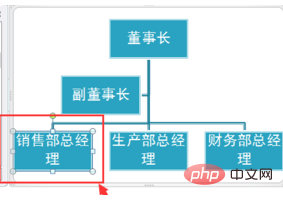
2. 機能メニュー「SmartArt ツール -- デザイン」を選択し、ツールバーの「図形の追加」ボタンをクリックします。
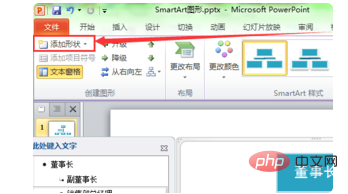
#3. ポップアップ ドロップダウン リストで [前面に図形を追加] コマンドを選択します。
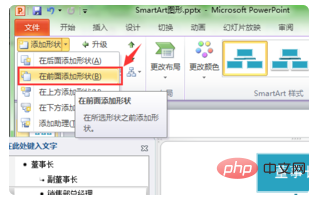
#4. このとき、「営業部長」の前にグラフィックが追加されますが、グラフィック内には文字がないので、それを追加します。
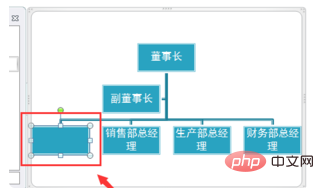
#5. 新しく追加したグラフィックをクリックするか、テキスト ペインにテキストを追加する項目をクリックして、必要なテキストを入力します。
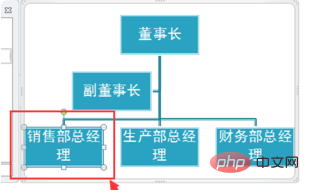
#6. テキストを入力した後、マウスを使用して SmartArt 領域の外側をクリックすると、追加されたグラフィックが表示されます。
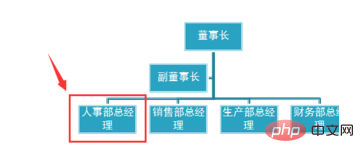
関連知識の詳細については、PHP 中国語 Web サイト をご覧ください。
以上がpptsmart グラフィックを追加する方法の詳細内容です。詳細については、PHP 中国語 Web サイトの他の関連記事を参照してください。